Pasos clave a seguir
Guía de uso de las herramientas de IA de Filmora
Inicialmente, debes subir tu video a Filmora. Para ello, accede a Wondershare Filmora en tu dispositivo y ábrelo. Selecciona el botón "Importar archivos multimedia aquí" y localiza el video de tu elección. Agrégalo a la interfaz de Filmora y arrastra el video a la "Línea de tiempo".
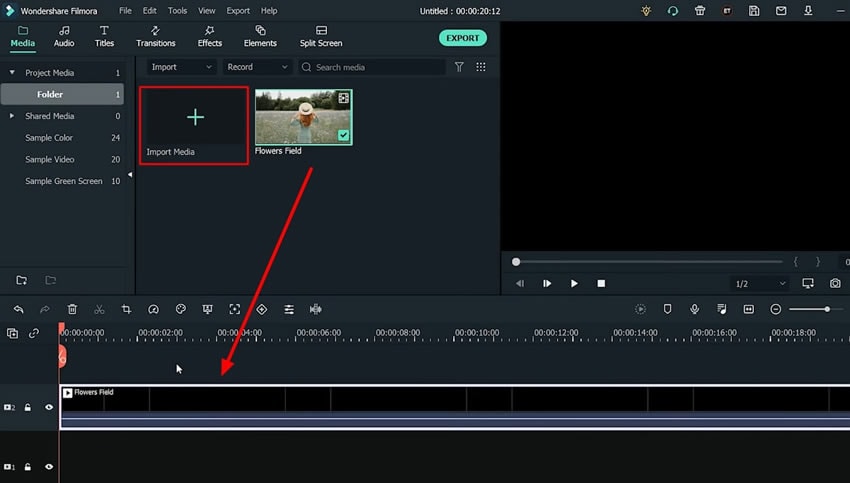
Ahora, tienes que modificar la relación de aspecto del video. Para ello, selecciona el icono "Configuración de calidad y visualización previa" y elige la opción "Cambiar relación de aspecto del proyecto" del menú desplegable. Desde la ventana emergente, personaliza la "Relación de aspecto".
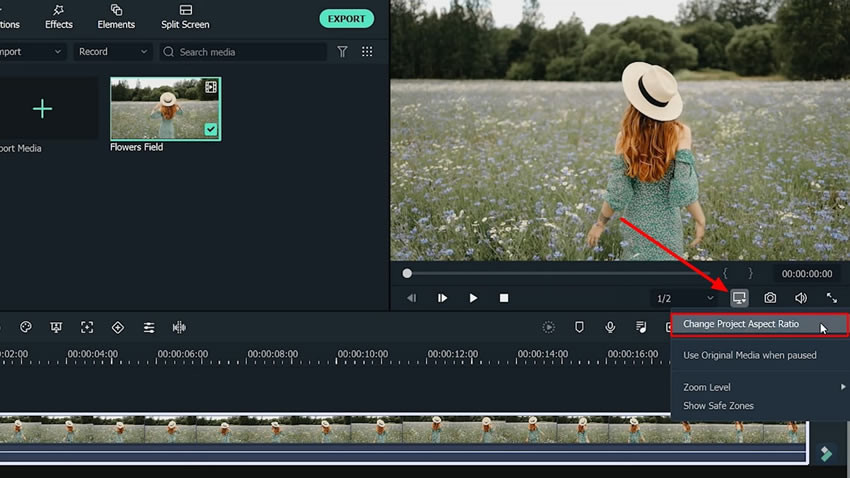
Puedes seleccionar la opción "9:16 (Vertical)" del menú desplegable, ya que es una relación de aspecto para TikTok. Además, también tienes la opción de cambiar "Resolución", "Velocidad de fotogramas" y "Espacio de color." Después, presiona el botón "Aceptar".
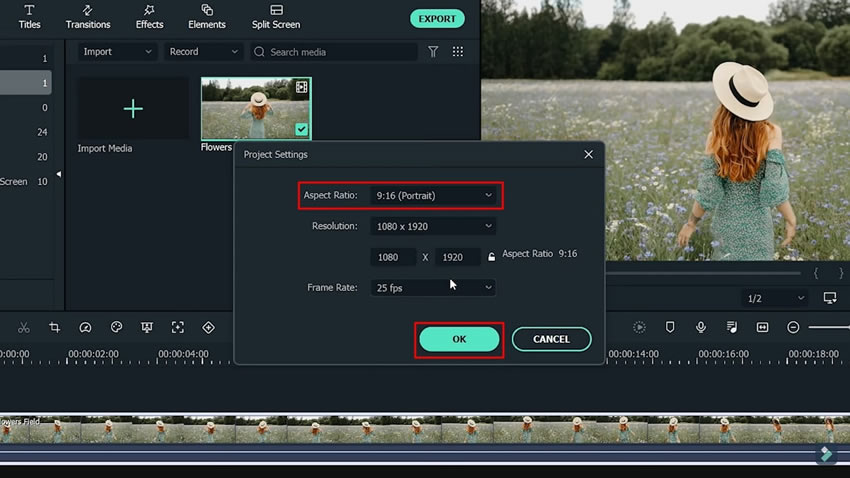
Ahora que has cambiado la relación de aspecto, habrá espacio libre. Puedes agregar una imagen de fondo para llenar el espacio. Para agregar la imagen de fondo, haz clic en el botón "Importar multimedia" de la sección de importación de medios y selecciona la imagen de tu elección.
Haz clic en "Abrir", y una vez que la imagen se importe a Filmora, arrástrala a la línea de tiempo debajo del clip de video. Arrastra la imagen para sincronizarla con la duración del video y ajústala en la sección de video previo. Haz clic en el botón "Aceptar".
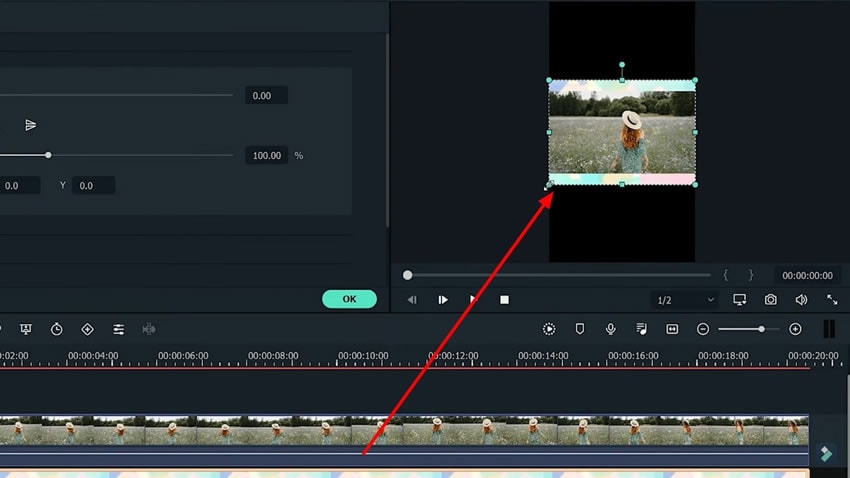
A continuación, selecciona la pestaña "Títulos" del panel superior y selecciona cualquier título de tu elección. Arrastra el efecto de título seleccionado a la línea de tiempo y escribe el texto de tu elección. Haz clic en "Aceptar" y selecciona el icono "Reproducir" para previsualizar el video convertido de TikTok.
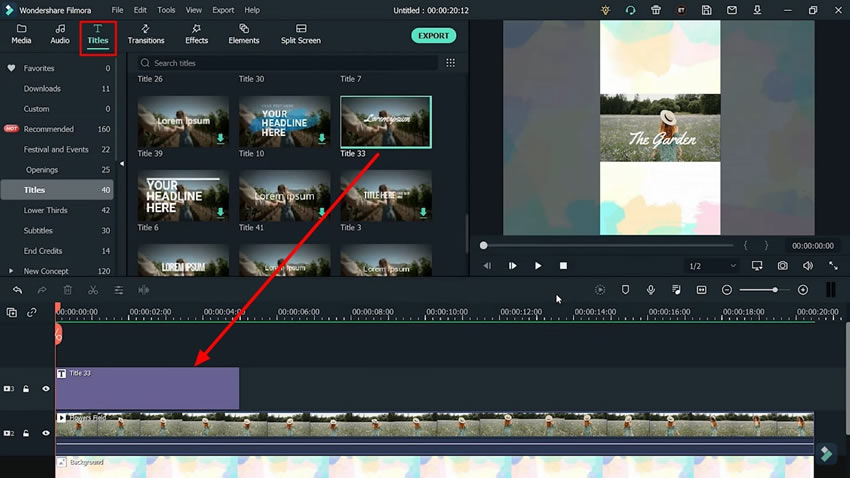
También está presente otro método para convertir videos simples en TikTok. Tienes que seleccionar el botón "Importar archivos multimedia aquí" e importar el video de tu elección. Haz clic derecho en el "Video" en la sección de importación de video y selecciona la opción "Auto Reframe".
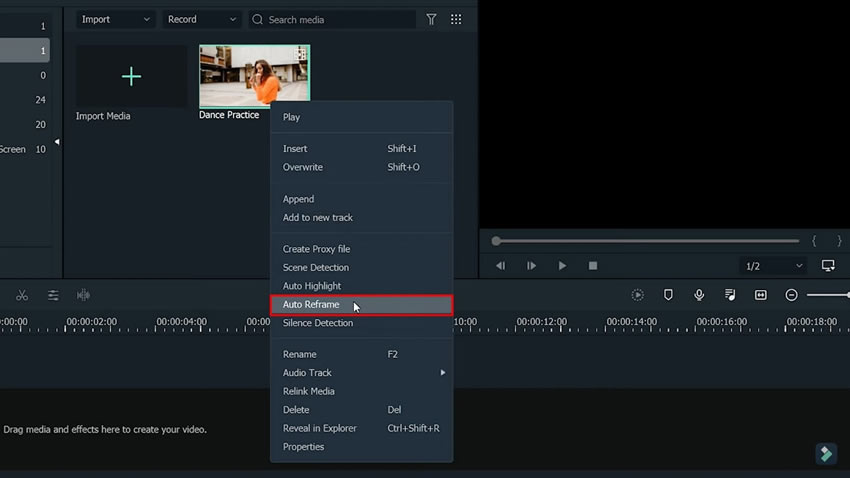
Una vez que aparezca una nueva ventana en la pantalla, busque la opción "Relación de aspecto" y cámbiela según la relación de aspecto de TikTok. Para continuar, seleccione el botón "Analizar" y ajuste los fotogramas manualmente si es necesario. También puede hacer clic en el botón "Vista previa" para comprobar los resultados y cambiar el botón "Ajustar fotograma". Una vez satisfecho, elija el botón "Exportar" para cambiar completamente el video.
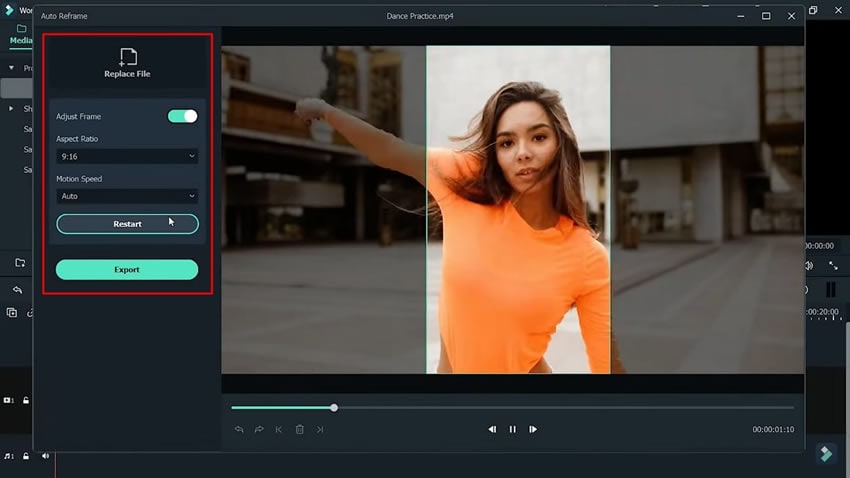
Como se indica en la descripción, puede convertir videos con un aspecto simple en videos exclusivos de TikTok con Wondershare Filmora. Hay dos métodos para llevar a cabo esta tarea, y ambos métodos se discuten arriba. Puede seleccionar cualquier método según su comprensión y conveniencia. Siguiendo las instrucciones anteriores utilizando este convertidor de video de TikTok, puede convertir cualquier video para TikTok sin esfuerzo.



